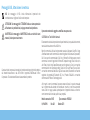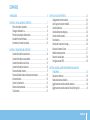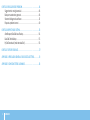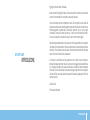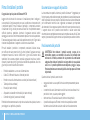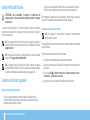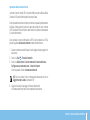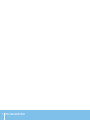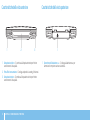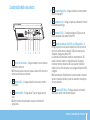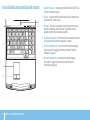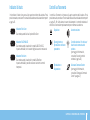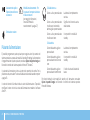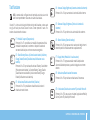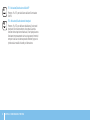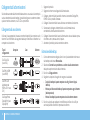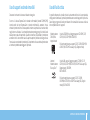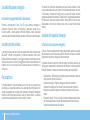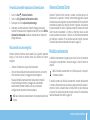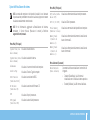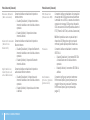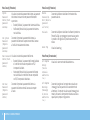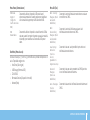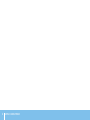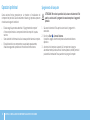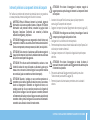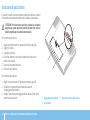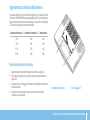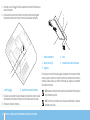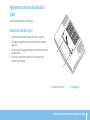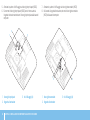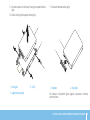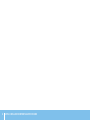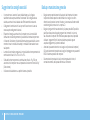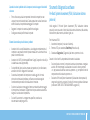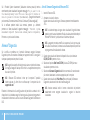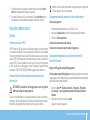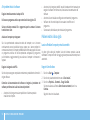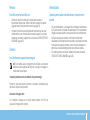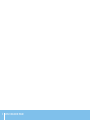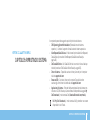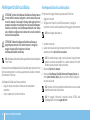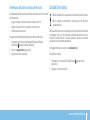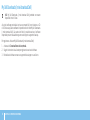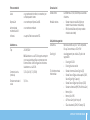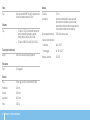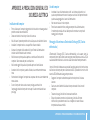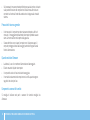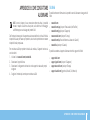Alienware M17x R2 Manuale del proprietario
- Tipo
- Manuale del proprietario

MANUALE DI ALIENWARE
®
M17x MOBILE

Il presente contenuto è soggetto a modica senza preavviso.
© 2011 Dell Inc. Tutti i diritti riservati.
È severamente vietata la riproduzione di questi materiali, con qualsiasi strumento,
senza l’autorizzazione scritta di Dell Inc.
Marchi commerciali utilizzati nel presente manuale: Alienware, AlienFX e il logo
AlienHead sono marchi commerciali o marchi registrati di Alienware Corporation;
Dell è un marchio commerciale di Dell Inc.; Microsoft e Windows sono marchi
commerciali o marchi registrati di Microsoft Corporation negli Stati Uniti e/o in
altri Paesi; Intel e Intel SpeedStep sono marchi registrati, e Core è un marchio
commerciale di Intel Corporation negli Stati Uniti e in altri Paesi; Blu-ray Disc è
un marchio commerciale della Blu-ray Disc Association; Bluetooth è un marchio
registrato di proprietà di Bluetooth SIG, Inc.; Phoenix FailSafe è un marchio
commerciale di Phoenix Technologies Ltd.
Altri marchi e nomi commerciali possono essere utilizzati in questo manuale
sia in riferimento alle aziende che rivendicano i marchi e i nomi che ai prodotti
stessi. Dell Inc. nega qualsiasi partecipazione di proprietà relativa a marchi e
nomi commerciali diversi da quelli di sua proprietà.
Modello normativo: P01E Tipo normativo: P01E002
N/P: 48RVV Rev. A01 Ottobre 2011
Messaggi di N.B., Attenzione e Avvertenza
N.B.
Un messaggio di N.B. indica informazioni importanti che
contribuiscono a migliorare l’utilizzo del computer.
ATTENZIONE: Un messaggio di ATTENZIONE indica un danno potenziale
all’hardware o la perdita di dati, e spiega come evitare il problema.
AVVERTENZA: Un messaggio di AVVERTENZA indica un rischio di danni
materiali, lesioni personali o morte.
Questo articolo incorpora la tecnologia di protezione del copyright che è protetta
dai brevetti statunitensi e da altri diritti di proprietà intellettuale di Rovi
Corporation. È vietato decodicare e disassemblare il prodotto.

3
SOMMARIO
SOMMARIO
INTRODUZIONE ...........................................................5
CAPITOLO 1: INSTALLAZIONE DEL PORTATILE ............................... 7
Prima di installare il portatile .........................................8
Collegare l’adattatore c.a..............................................9
Premere il pulsante di alimentazione..................................9
Installare Microsoft Windows ........................................10
Connettersi a Internet (opzionale) ...................................10
CAPITOLO 2: CONOSCENZA DEL PORTATILE................................ 13
Caratteristiche della vista anteriore ..................................14
Caratteristiche della vista posteriore .................................14
Caratteristiche della vista sinistra ...................................15
Caratteristiche della vista destra.....................................16
Funzionalità dello schermo ..........................................17
Funzionalità della tastiera e della base del computer..................18
Indicatori di stato ...................................................19
Controlli a soramento ..............................................19
Pulsante di alimentazione .......................................... 20
Tasti funzione ......................................................21
CAPITOLO 3: USO DEL PORTATILE .........................................23
Collegamento di schermi esterni.....................................24
Uso di supporti e schede rimovibili ...................................25
Uso dell’unità ottica .................................................25
Uso della fotocamera integrata ......................................26
Uso del controllo wireless ...........................................26
Pacco batteria ......................................................26
Gestione del risparmio di energia ....................................26
Alienware Command Center .........................................27
Modalità mascheramento ...........................................27
Sensore di caduta libera ............................................ 28
Congurazione del BIOS ............................................ 28
CAPITOLO 4: INSTALLAZIONE DI COMPONENTI AGGIUNTIVI O
DI RICAMBIO .......................................................35
Operazioni preliminari.............................................. 36
Sostituzione del pacco batteria ..................................... 38
Aggiornamento o sostituzione della memoria ....................... 39
Aggiornamento o sostituzione del/i disco/dischi rigido/i ..............41

4
SOMMARIO
CAPITOLO 5: RISOLUZIONE DEI PROBLEMI.................................45
Suggerimenti e consigli essenziali .................................. 46
Backup e manutenzione generale ................................... 46
Strumenti di diagnostica software ...................................47
Risposte a problemi comuni ........................................ 49
CAPITOLO 6: RIPRISTINO DI SISTEMA .....................................53
AlienRespawn/DataSafe Local Backup............................... 54
DataSafe Online Backup ............................................ 55
My Dell Downloads (I miei download Dell) ........................... 56
CAPITOLO 7: SPECIFICHE DI BASE .........................................57
APPENDICE A: PRECAUZIONI GENERALI E DI SICUREZZA ELETTRICA......... 61
APPENDICE B: COME CONTATTARE ALIENWARE ............................63

5
INTRODUZIONE
Egregio e stimato cliente Alienware,
benvenuto nella famiglia Alienware. Siamo entusiasti di includerLa nel crescente
numero di utenti esperti in computer a prestazioni elevate.
I tecnici Alienware, che hanno prodotto a mano il Suo computer, si sono accertati
che le prestazioni elevate fossero opportunamente ottimizzate e che ne fossero
sfruttate appieno le potenzialità. Costruiamo computer con un unico scopo
incrollabile: “Costruiscilo come se fosse tuo”. I tecnici non si fermeranno nché il
Suo nuovo computer non soddis o superi i nostri criteri molto esigenti.
Abbiamo ampiamente testato il Suo computer al ne di garantire che Lei apprezzi
i più elevati livelli di prestazioni. Oltre ad un periodo di invecchiamento preventivo
standard, il Suo sistema è stato valutato utilizzando strumenti del mondo reale
come i riferimenti sintetici delle prestazioni.
La invitiamo a condividere la Sua esperienza con il nostro nuovo computer a
prestazioni elevate, pertanto non esiti a inviare un messaggio di posta elettronica
o a chiamare Alienware per qualsiasi domanda o problema. L’intero personale
condivide il Suo entusiasmo per la nuova tecnologia e speriamo che Lei apprezzi
l’utilizzo del Suo nuovo portatile tanto quanto Alienware ha apprezzato il fatto di
costruirlo per Lei.
Cordiali saluti,
Il Personale Alienware
INTRODUZIONE
INTRODUCTION

6
INTRODUZIONE

7
CAPITOLO 1: INSTALLAZIONE DEL PORTATILE
CHAPTER 1: SETTING UP YOUR LAPTOP
CAPITOLO 1: INSTALLAZIONE DEL
PORTATILE

8
CAPITOLO 1: INSTALLAZIONE DEL PORTATILE
Documentazione e supporti del prodotto
La documentazione spedita insieme al portatile Alienware
®
è progettata per
fornire risposte a molte delle domande che potrebbero risultare dall’esplorazione
delle funzionalità del nuovo portatile. È possibile consultare la documentazione
per le informazioni tecniche o l’uso in generale, se necessario, per rispondere
alle domande in futuro oppure assistere l’utente nel trovare risposte e soluzioni.
Il supporto incluso con il portatile viene descritto in alcune sezioni della
documentazione e potrebbe essere necessario completare alcune attività. Come
sempre, il personale del Supporto tecnico è a disposizione per assistere l’utente.
Posizionamento del portatile
AVVERTENZA: Non collocare il portatile accanto o sopra ad un
termosifone, oppure su un condotto di aria calda. Se il portatile viene
collocato in un mobile, accertarsi che sia presente una ventilazione
adeguata. Non collocare il portatile in un luogo umido o in una qualsiasi
area in cui il portatile potrebbe essere esposto a pioggia o acqua.
Prestare attenzione a non versare liquidi di alcun tipo sopra o all’interno
del portatile.
Quando si colloca il portatile, accertarsi che:
• venga posizionato su una supercie che sia contemporaneamente piana e
stabile;
• i connettori del cavo di alimentazione e di altri cavi non siano bloccati tra il
portatile e il muro, o qualunque altro oggetto;
• niente ostruisca il usso d’aria davanti, dietro o sotto al portatile;
• il portatile abbia spazio sufciente in modo che sia possibile accedere
facilmente alle unità ottiche e alle altre unità di archiviazione esterne.
Prima di installare il portatile
Congratulazioni per l’acquisto dell’Alienware
®
M17x!
Leggere tutte le istruzioni di sicurezza e di installazione prima di collegare il
nuovo portatile. Cominciare aprendo con cura la confezione e rimuovendo tutti
i componenti spediti. Prima di installare il portatile o i componenti, accertarsi
di esaminare tutti gli articoli per eventuali danni sici che potrebbero essersi
vericati durante la spedizione. Accertarsi di segnalare eventuali articoli
danneggiati al servizio clienti immediatamente dopo aver ricevuto la spedizione.
È necessario segnalare i danni causati dalla spedizione entro i primi 5 giorni dalla
ricezione della spedizione o il rapporto sui danni non sarà accettato.
Prima di installare il portatile o i componenti, consultare la fattura inclusa,
per vericare che siano presenti tutti gli articoli ordinati. Segnalare eventuali
componenti mancanti al servizio clienti entro 5 giorni dalla ricezione della
spedizione. Non saranno accettate eventuali segnalazioni relative ad articoli
mancanti, inviate dopo i primi 5 giorni dalla ricezione della spedizione. Alcuni tra
gli articoli più comuni da vericare includono:
• Portatile e adattatore c.a. con cavo di alimentazione
• Codice CD di Microsoft situato sul fondo del portatile
• Monitor con cavo di alimentazione e cavo video (se è stato ordinato)
• Tastiera (se è stata ordinata)
• Mouse (se è stato ordinato)
• Altoparlanti e subwoofer multimediali (se è stato ordinato)
• Controller del joystick (se sono stati ordinati)
Potrebbe inoltre essere necessario un piccolo cacciavite a testa piatta e/o a croce
per collegare i cavi periferici al portatile.

9
CAPITOLO 1: INSTALLAZIONE DEL PORTATILE
Premere il pulsante di alimentazioneCollegare l’adattatore c.a.
AVVERTENZA: L’adattatore c.a. è compatibile con le prese elettriche
universali. I connettori di alimentazione e le ciabatte, tuttavia, variano
da un Paese all’altro. L’uso di un cavo incompatibile o il collegamento
inappropriato del cavo ad una ciabatta o presa elettrica, potrebbe
provocare incendi o danni all’apparecchiatura.
N.B. È necessario collegare l’adattatore c.a. al portatile per ottenere
prestazioni di gioco massime.

10
CAPITOLO 1: INSTALLAZIONE DEL PORTATILE
• Se si utilizza una connessione modem DSL o via cavo/satellitare, rivolgersi
all’ISP o al servizio telefonico cellulare per le istruzioni di installazione.
Per completare l’impostazione della connessione Internet cablata, seguire le
istruzioni in “Impostazione della connessione Internet” apagina11.
Impostazione di una connessione wireless
N.B. Per impostare il router wireless, consultare la documentazione
spedita insieme al router.
Prima di poter utilizzare la connessione Internet wireless, è necessario connettersi
al router wireless.
Per impostare la connessione ad un router wireless:
1. Accertarsi che la modalità wireless sia abilitata nel sistema.
2. Salvare e chiudere eventuali le aperti e uscire dagli eventuali programmi in
esecuzione.
3. Fare clic su Start
→ Pannello di controllo→ Centro connessioni di rete e
condivisione→ Connessione a una rete.
4. Seguire le istruzioni visualizzate per completare l’impostazione.
Installare Microsoft Windows
ATTENZIONE: Non interrompere il processo di installazione del
sistema operativo. Questa operazione potrebbe rendere il computer
inutilizzabile.
Il computer è precongurato con il sistema operativo richiesto al momento
dell’ordine del computer. Per congurare le restanti impostazioni, seguire le
istruzioni visualizzate.
N.B. Per le prestazioni ottimali del computer, si consiglia di scaricare e
installare il BIOS e i driver del computer più recenti, disponibili all’indirizzo
support.dell.com.
N.B. Per maggiori informazioni sul sistema operativo e sulle funzionalità,
visitare il sito support.dell.com/MyNewDell.
N.B. Si consiglia di creare un backup del sistema completo non appena
s’installa Microsoft Windows. Per creare un backup del sistema completo,
consultare “AlienRespawn/DataSafe Local Backup” a pagina 54.
Connettersi a Internet (opzionale)
Impostazione di una connessione cablata
• Se si utilizza una connessione remota, collegare la linea telefonica al
modem USB esterno opzionale e alla presa a muro del telefono prima di
impostare la connessione a Internet.

11
CAPITOLO 1: INSTALLAZIONE DEL PORTATILE
Impostazione della connessione Internet
Il provider di servizi Internet (ISP) e le relative offerte variano da Paese a Paese.
Contattare l’ISP per le offerte disponibili nel proprio Paese.
Se non è possibile connettersi a Internet, ma lo è stato in passato, potrebbe essersi
vericata un’interruzione del servizio da parte del provider di servizi Internet
(ISP). Contattare l’ISP per vericare lo stato del servizio o ripetere la connessione
in un secondo momento.
Avere a portata di mano le informazioni sull’ISP. Se non si dispone di un ISP, la
procedura guidata Connessione a Internet consente di ottenerne uno.
1. Salvare e chiudere eventuali le aperti e uscire dagli eventuali programmi in
esecuzione.
2. Fare clic su Start
→ Pannello di controllo.
3. Fare clic su Rete e Internet
→ Centro connessioni di rete e condivisione→
Congura nuova connessione o rete→ Connetti a Internet.
Viene visualizzata la nestra Connessione a Internet.
N.B. Se non si conosce il tipo di connessione da selezionare, fare clic su
Suggerimenti per la scelta o contattare l’ISP.
4. Seguire le istruzioni visualizzate e utilizzare le informazioni
sull’impostazione fornite dall’ISP per completare l’impostazione.

12
CAPITOLO 1: INSTALLAZIONE DEL PORTATILE

13
CAPITOLO 2: CONOSCENZA DEL PORTATILE
Il presente capitolo fornisce informazioni sul nuovo portatile, al ne di far
familiarizzare l’utente con le sue varie funzionalità e per formarlo e renderlo
rapidamente operativo.
CAPITOLO 2: CONOSCENZA DEL
PORTATILE
CHAPTER 2: GETTING TO KNOW YOUR LAPTOP

14
CAPITOLO 2: CONOSCENZA DEL PORTATILE
Caratteristiche della vista posteriore
1
1 Connettore dell’adattatore c.a. — Si collega all’adattatore c.a. per
alimentare il computer e caricare la batteria.
Caratteristiche della vista anteriore
2 31
1 Altoparlante sinistro — Si combina all’altoparlante destro per fornire
suono stereo di alta qualità.
2 Porta IR del consumatore — Si collega a dispositivi usando gli infrarossi.
3 Altoparlante destro — Si combina all’altoparlante sinistro per fornire
suono stereo di alta qualità.

15
CAPITOLO 2: CONOSCENZA DEL PORTATILE
4
Connettore DisplayPort— Collega il computer a monitor e proiettori
esterni con DisplayPort.
5 Connettore di rete— Collega il computer ad un dispositivo di rete o di
connessione a banda larga.
6 Connettori USB (2)— Si collegano a dispositivi USB, quali mouse,
tastiera, stampante, unità esterna o lettore MP3.
7
Connettore combinato USB/eSATA con USB PowerShare— Si
collega a dispositivi di archiviazione compatibili con eSATA (come dischi
rigidi o unità ottiche esterne) o dispositivi USB (quali mouse, tastiera,
stampante, unità esterna o lettore MP3).
La funzionalità USB PowerShare consente di caricare dispositivi USB
quando il computer è spento o in modalità di standby. Se si spegne
il computer mentre un dispositivo USB si sta caricando, il dispositivo
smette di caricarsi. Per continuare la carica, scollegare il dispositivo USB e
ricollegarlo.
N.B. Alcuni dispositivi USB potrebbero non caricarsi quando il computer è
spento o in modalità di standby. In questi casi, accendere il computer per
caricare il dispositivo.
8
Connettore IEEE 1394 A— Si collega a dispositivi multimediali
seriali ad alta velocità, come videocamere digitali.
Caratteristiche della vista sinistra
21
3
4 5
6
7
8
1
Slot per cavo di sicurezza — Collega al computer un cavo di sicurezza
disponibile in commercio.
N.B. Prima di acquistare un cavo di sicurezza, accertarsi che funzioni con lo
slot per cavo di sicurezza sul computer.
2
Connettore VGA— Si collega a dispositivi video, come un monitor o
un proiettore.
3 Connettore HDMI— Si collega ad una TV sia per i segnali audio che
video.
N.B. Per un monitor senza altoparlanti incorporati, verrà letto solo il
segnale video.

16
CAPITOLO 2: CONOSCENZA DEL PORTATILE
4
Connettori USB (2)— Si collegano a dispositivi USB, quali mouse,
tastiera, stampante, unità esterna o lettore MP3.
5 Connettore di uscita audio/della cufa — Si collega agli altoparlanti
SX/DX anteriore o alle cufe.
6 Connettore di uscita audio/della cufa — Si collega ad un
altoparlante/subwoofer centrale o alle cufe.
7 Connettore surround SX/DX — Si collega agli altoparlanti surround
SX/DX posteriori.
8 Connettore di ingresso audio/del microfono — Si collega ad un
microfono per l’ingresso audio o vocale in un programma di audio o
telefonia.
Caratteristiche della vista destra
2
3
4 5
1
6 7 8
1 Lettore scheda multimediale 8 in 1— Fornisce un modo comodo e veloce
per visualizzare e condividere foto digitali, musica, video e documenti.
2 Slot per ExpressCard—
Fornisce supporto per memoria aggiuntiva,
comunicazioni wireless e cablate, supporti multimediali e funzionalità di
protezione. Lo slot supporta Express card da 54 mm.
N.B. Lo slot per ExpressCard è progettato esclusivamente per le
ExpressCard; lo slot NON supporta schede PC.
3 Unità ottica— Riproduce o registra solo CD, DVD e Blu-ray Disc (opzionali)
di dimensioni standard (12 cm). Quando si inseriscono i dischi, accertarsi
che il lato con la stampa o le scritte sia rivolto verso l’alto. Per maggiori
informazioni, consultare “Uso dell’unità ottica“ a pagina 25.

17
CAPITOLO 2: CONOSCENZA DEL PORTATILE
Funzionalità dello schermo
1
2
3
4
1 Microfono array digitale sinistro — Si combina al microfono array digitale
destro per fornire suono di alta qualità per comunicazioni video via chat e
registrazioni vocali.
2 Fotocamera — Fotocamera incorporata per acquisizione video, conferenze
o comunicazioni via chat.
3 Indicatore di attività della fotocamera — Indica se la fotocamera è accesa
o spenta.
4 Microfono array digitale destro — Si combina al microfono array digitale
sinistro per fornire suono di alta qualità per comunicazioni video via chat e
registrazioni vocali.

18
CAPITOLO 2: CONOSCENZA DEL PORTATILE
Funzionalità della tastiera e della base del computer
6
5
4
1
3
2
1 Indicatori di stato (3) — Indicano se gli indicatori Bloc Scorr, BLOC MAIUSC
o Bloc Num sono accesi o spenti.
2 Tastiera — La tastiera retroilluminata fornisce visibilità in ambienti oscuri
illuminando tutti i simboli sui tasti.
3 Touchpad — Fornisce la funzionalità di un mouse per spostare il cursore,
trascinare o spostare gli articoli selezionati, e di selezione tramite il
pulsante sinistro del mouse toccando la supercie.
4 Pulsanti del touchpad (2) — Forniscono le funzioni di selezione tramite clic
con il pulsante sinistro e destro, come quelle di un mouse.
5 Controlli a soramento (9) — Il tocco dei controlli a soramento esegue
l’azione associata. Per maggiori informazioni, consultare “Controlli a
soramento” a pagina 19.
6 Pulsante di alimentazione — Quando premuto, accende e spegne
il computer. Per maggiori informazioni, consultare “Pulsante di
alimentazione” a pagina 20.

19
CAPITOLO 2: CONOSCENZA DEL PORTATILE
Indicatori di stato
I tre indicatori di stato si trovano sul lato superiore sinistro della tastiera. Per la
posizione esatta, consultare “Funzionalità della tastiera e della base del computer”
a pagina 18.
Indicatore Bloc Scorr
Si accende quando è attiva l’opzione Bloc Scorr.
Indicatore BLOC MAIUSC
Si accende quando la tastiera è in modalità BLOC MAIUSC.
In questa modalità, tutti i caratteri digitati saranno in maiuscolo.
Indicatore Bloc Num
Si accende quando la tastiera è in modalità Bloc Num.
In questa modalità, è possibile utilizzare i tastierini numerici
incorporati.
Controlli a soramento
I controlli a soramento si trovano sulla parte superiore della tastiera. Per la
posizione esatta, consultare “Funzionalità della tastiera e della base del computer”
a pagina 18. Per l’attivazione, toccare delicatamente il controllo desiderato. Il
controllo si illuminerà temporaneamente per confermare la selezione.
Espulsione
Aumento volume
Riavvolgimento o
Riproduzione del brano
precedente
Controllo wireless - Per attivare/
disattivare le comunicazioni
wireless
(per maggiori informazioni,
consultare “Uso del controllo
wireless” a pagina 26)
Riproduzione o
Sospensione
Alienware Command Center
(per maggiori informazioni,
consultare “Alienware Command
Center” a pagina 27)

20
CAPITOLO 2: CONOSCENZA DEL PORTATILE
Avanzamento rapido o
Riproduzione del brano
successivo
Modalità mascheramento - Per
far passare il computer allo stato
di basso consumo
(per maggiori informazioni,
consultare “Modalità
mascheramento” a pagina 27)
Diminuzione volume
Pulsante di alimentazione
È possibile programmare questo pulsante per eseguire azioni tipo arresto del
sistema operativo o accesso alla modalità di standby. Per dettagli sulle procedure
di programmazione di questo pulsante, consultare Opzioni risparmio energia nel
Pannello di controllo del sistema operativo Microsoft
®
Windows
®
.
Il pulsante di alimentazione si trova al centro del coperchio del cardine. Per la
posizione esatta, consultare “Funzionalità della tastiera e della base del computer”
a pagina 18.
Il colore del bordo di AlienHead indica lo stato dell’alimentazione. È possibile
modicare il colore che indica lo stato dell’alimentazione mediante il software
AlienFX
®
.
Sull’adattatore c.a.:
Colore c.a. blu o personalizzato La batteria è completamente
caricata.
Colore c.a. blu o personalizzato
che sfuma nel colore della
batteria giallo o personalizzato
Signica che è in corso la carica
della batteria.
Colore c.a. blu o personalizzato
che sfuma nel nero
Il computer è in modalità di
standby.
Sulla batteria:
Colore della batteria giallo o
personalizzato
La batteria è completamente
caricata.
Colore della batteria giallo o
personalizzato che sfuma nel
nero
Il computer è in modalità di
standby.
Colore della batteria giallo o
personalizzato intermittente
Il livello di carica della batteria è
basso.
Per ulteriori dettagli sulle modalità di standby e di ibernazione, consultare
Opzioni risparmio energia nel Pannello di controllo del sistema operativo
Microsoft Windows.
La pagina si sta caricando...
La pagina si sta caricando...
La pagina si sta caricando...
La pagina si sta caricando...
La pagina si sta caricando...
La pagina si sta caricando...
La pagina si sta caricando...
La pagina si sta caricando...
La pagina si sta caricando...
La pagina si sta caricando...
La pagina si sta caricando...
La pagina si sta caricando...
La pagina si sta caricando...
La pagina si sta caricando...
La pagina si sta caricando...
La pagina si sta caricando...
La pagina si sta caricando...
La pagina si sta caricando...
La pagina si sta caricando...
La pagina si sta caricando...
La pagina si sta caricando...
La pagina si sta caricando...
La pagina si sta caricando...
La pagina si sta caricando...
La pagina si sta caricando...
La pagina si sta caricando...
La pagina si sta caricando...
La pagina si sta caricando...
La pagina si sta caricando...
La pagina si sta caricando...
La pagina si sta caricando...
La pagina si sta caricando...
La pagina si sta caricando...
La pagina si sta caricando...
La pagina si sta caricando...
La pagina si sta caricando...
La pagina si sta caricando...
La pagina si sta caricando...
La pagina si sta caricando...
La pagina si sta caricando...
La pagina si sta caricando...
La pagina si sta caricando...
La pagina si sta caricando...
La pagina si sta caricando...
-
 1
1
-
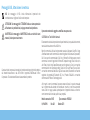 2
2
-
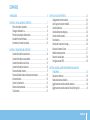 3
3
-
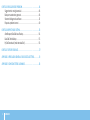 4
4
-
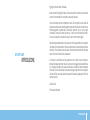 5
5
-
 6
6
-
 7
7
-
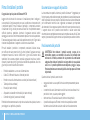 8
8
-
 9
9
-
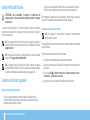 10
10
-
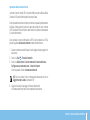 11
11
-
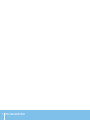 12
12
-
 13
13
-
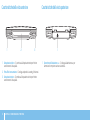 14
14
-
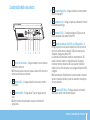 15
15
-
 16
16
-
 17
17
-
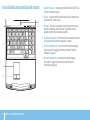 18
18
-
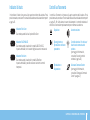 19
19
-
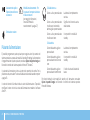 20
20
-
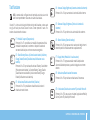 21
21
-
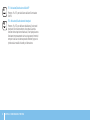 22
22
-
 23
23
-
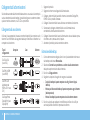 24
24
-
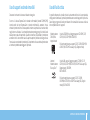 25
25
-
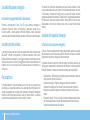 26
26
-
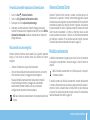 27
27
-
 28
28
-
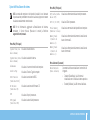 29
29
-
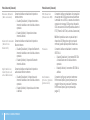 30
30
-
 31
31
-
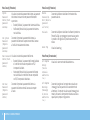 32
32
-
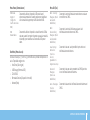 33
33
-
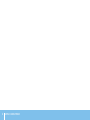 34
34
-
 35
35
-
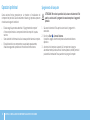 36
36
-
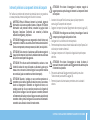 37
37
-
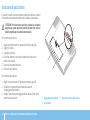 38
38
-
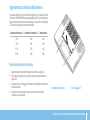 39
39
-
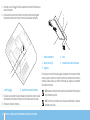 40
40
-
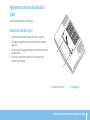 41
41
-
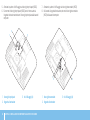 42
42
-
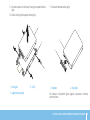 43
43
-
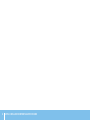 44
44
-
 45
45
-
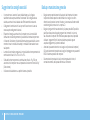 46
46
-
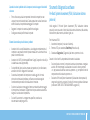 47
47
-
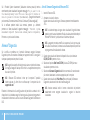 48
48
-
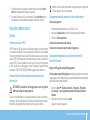 49
49
-
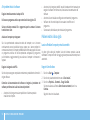 50
50
-
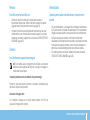 51
51
-
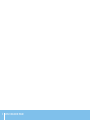 52
52
-
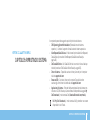 53
53
-
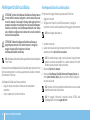 54
54
-
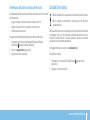 55
55
-
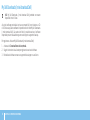 56
56
-
 57
57
-
 58
58
-
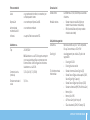 59
59
-
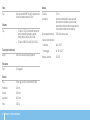 60
60
-
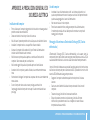 61
61
-
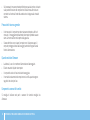 62
62
-
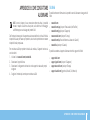 63
63
-
 64
64
Alienware M17x R2 Manuale del proprietario
- Tipo
- Manuale del proprietario
Documenti correlati
-
Alienware M18X Guida utente
-
Alienware M17x R3 Guida utente
-
Alienware M14X Manuale del proprietario
-
Alienware M11x R3 Manuale utente
-
Alienware Aurora R3 Guida utente
-
Alienware Area 51 Guida utente
-
Alienware Area-51 ALX Manuale del proprietario
-
Alienware Aurora Manuale del proprietario
-
Alienware Aurora Manuale del proprietario